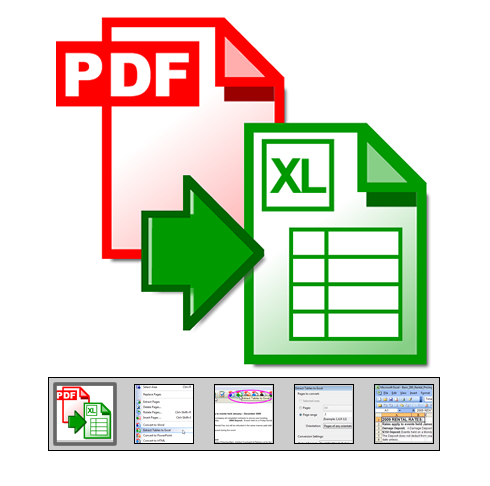Productos para Ordenadores de Escritorio: | |
| |
| |
| Automatización de Procesos: | |
| |
| Desarrollo de Software: | | | | | |
| |
  |
PDF to Excel Converter | | |
|
-
PDF a Excel. La capacidad para extraer tablas de un archivo PDF y convertirlas en tablas Excel es solo una de las muchas poderosas características de Solid PDF Tools. ¡Usted puede hacer estas conversiones PDF de manera rápida y sencilla!- Abra su archivo PDF en Solid PDF Tools
- Seleccione Extraer Tablas a Excel
- ¡Convertir!
-
Utilizando el Menú Documento. Una manera de hacer esto es abriendo un PDF, entrando en el menú Documento y seleccionando Extraer Tablas a Excel...
-
Utilizando el Menú Contextual del Clic Derecho. Otra opción es seleccionar la página o las páginas en el Panel de Páginas desde donde desea extraer , luego hacer clic derecho y seleccionar Extraer Tablas a Excel...
-
Utilizando el Botón de la Barra de Herramientas. Y por último, también tiene un botón práctico en la barra de herramientas que lleva a cabo la función convertidor PDF a Excel.
-
Escogiendo Opciones de Convertidor PDF a Excel. Sin importar lo que escoja al utilizar Solid PDF Tools para convertir en Microsoft® Excel, aparecerá un menú que le permite seleccionar las páginas para convertir y especificar opciones adicionales de conversión. Opciones adicionales incluyen llevar datos que no están en forma de tabla a Excel y combinando todas las tablas extraídas en una sóla hoja de Excel.
-
El Archivo Exportado en Excel. Las tablas se pueden combinar en una sóla hoja o le puede permitir a Solid PDF Tools que coloque cada tabla en una hoja de Excel separada. Este ejemplo combina tablas e incluye todos los datos que no están en forma de tabla. Escoja la opción que se acomoda a sus necesidades.
|
|
|
|